- Deel 1. Hoe een Gmail-account op iPhone te verwijderen via de app Instellingen
- Deel 2. Hoe een Gmail-account op iPhone te verwijderen uit de Gmail-app
- Deel 3. Hoe een Gmail-account op iPhone te verwijderen via FoneEraser voor iOS
- Deel 4. Veelgestelde vragen over het verwijderen van een Gmail-account op iPhone
Wis eenvoudig alle inhoud en instellingen op iPhone, iPad of iPod volledig en permanent.
- Wis iPhone Junk-bestanden
- Wis de iPad-cache
- Wis iPhone Safari-cookies
- Duidelijke iPhone-cache
- Wis het iPad-geheugen
- Wis iPhone Safari-geschiedenis
- Verwijder iPhone-contacten
- Verwijder iCloud Backup
- Verwijder iPhone e-mails
- Verwijder iPhone WeChat
- IPhone WhatsApp verwijderen
- IPhone-berichten verwijderen
- Verwijder iPhone-foto's
- Verwijder de iPhone-afspeellijst
- Verwijder iPhone Beperkingen Toegangscode
Hoe een Gmail-account op iPhone op 3 snelle manieren te verwijderen
 Posted by Lisa Ou / 30 juni 2023 09:00
Posted by Lisa Ou / 30 juni 2023 09:00Mijn broer zei dat hij een belangrijke e-mail moest lezen, maar zijn telefoon was dood. Hij leende mijn iPhone om in te loggen op zijn Gmail-account. Nadat hij het had gebruikt, vergat hij het op mijn iPhone te verwijderen. Het punt hier is dat ik niet weet hoe ik het op mijn iPhone moet verwijderen. Zijn e-mails blijven opduiken op mijn telefoon, en dat irriteert me. Kun je me helpen zijn Gmail-account op mijn iPhone te verwijderen? Ik stel alle hulp die u kunt bieden zeer op prijs. Ik ben bereid te wachten op een antwoord van jullie.
Het verwijderen van een Gmail-account op je iPhone is een fluitje van een cent! Met betrekking tot uw probleem hebben we 3 eenvoudige methoden voorbereid om u te helpen. Bekijk ze dan meteen hieronder.
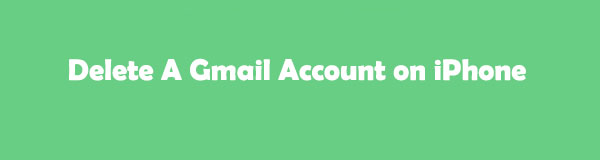

Gidslijst
- Deel 1. Hoe een Gmail-account op iPhone te verwijderen via de app Instellingen
- Deel 2. Hoe een Gmail-account op iPhone te verwijderen uit de Gmail-app
- Deel 3. Hoe een Gmail-account op iPhone te verwijderen via FoneEraser voor iOS
- Deel 4. Veelgestelde vragen over het verwijderen van een Gmail-account op iPhone
Deel 1. Hoe een Gmail-account op iPhone te verwijderen via de app Instellingen
Met de instellingen-app kunt u wijzigingen of aanpassingen aanbrengen op uw iPhone. Je kunt het ook gebruiken om een Gmail-account op je iPhone te beheren. In feite is deze app de gemakkelijkste manier om deze te verwijderen. U hoeft alleen het opgeslagen Gmail-account erop te zoeken en te verwijderen. Als u niet weet hoe u dit moet doen, raadpleegt u de onderstaande tutorial.
Stap 1Zorg ervoor dat uw iPhone-apparaat is verbonden met de internetverbinding. Start daarna de Instellingen app. Later ziet u meer instellingen of aanpassingen voor uw telefoon. Veeg daarna uw scherm naar beneden en kies de Wachtwoorden en accounts knop.
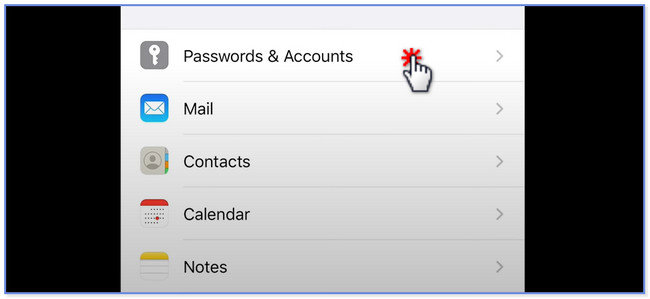
Stap 2Zoek het gedeelte Accounts. U ziet de verschillende e-mails en andere sociale media-accounts. Tik op de Gmail knop tussen allemaal. Daarna ziet u de ingelogde Gmail-accounts op uw iPhone.
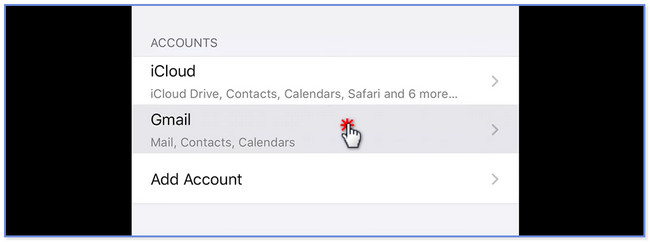
Stap 3U ziet de gegevens waartoe u Gmail toegang geeft op uw iPhone. Kies het account dat u op uw iPhone wilt verwijderen. Tik daarna op de Account verwijderen knop onderaan. Zodra de telefoon het Gmail-account heeft verwijderd, wordt u naar het vorige scherm geleid. Als u meerdere accounts wilt verwijderen, hoeft u alleen de stappen opnieuw uit te voeren.
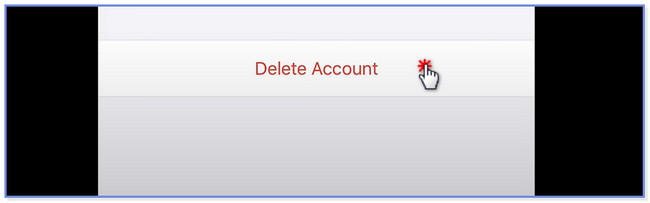
FoneEraser voor iOS is de beste iOS-gegevensreiniger die gemakkelijk alle inhoud en instellingen op iPhone, iPad of iPod volledig en permanent kan wissen.
- Reinig ongewenste gegevens van iPhone, iPad of iPod touch.
- Wis snel gegevens met eenmalig overschrijven, waardoor u tijd kunt besparen voor veel gegevensbestanden.
Deel 2. Hoe een Gmail-account op iPhone te verwijderen uit de Gmail-app
U kunt een Google-account op de iPhone beheren, met name uw Gmail-account, met behulp van de Gmail-app. In dit geval kunt u het ook gebruiken om uw Gmail-account van uw iPhone te verwijderen. Dit proces leidt u nog steeds naar de officiële website van Google. U kunt deze methode ook gebruiken om uw Gmail-account via de browser van uw iPhone te verwijderen. Ze hebben alleen hetzelfde proces.
Zie de onderstaande stappen om een Gmail-account van uw iPhone te verwijderen via de Gmail-app.
Stap 1Zorg ervoor dat u de Gmail app op je iPhone. Als je het nog steeds niet hebt, download het dan uit de App Store. Start het daarna. Tik op het profielpictogram in de rechterbovenhoek van de hoofdinterface.
Opmerking: als u toegang wilt tot uw Gmail in de webbrowser, hoeft u alleen maar naar de website mail.google.com te zoeken. Zoek daarna het account dat u op uw iPhone wilt verwijderen.
Stap 2Er verschijnt een nieuw venster. Log in of meld u aan bij het Gmail-account dat u wilt verwijderen. Tik daarna op de Beheer uw Google-account knop.
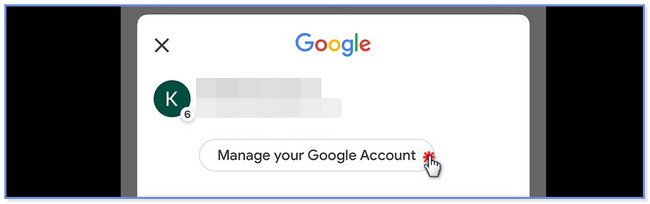
Stap 3De telefoon leidt u naar de website. Druk op Gegevens en personalisatie knop. Swipe hieronder naar beneden en kies de Een service of uw account verwijderen knop. Klik later op de Verwijder uw Google-account knop.
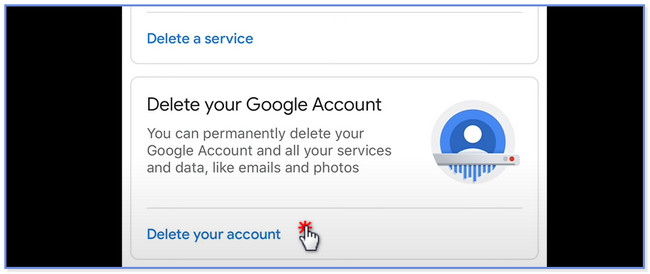
Wat als u niet zo technisch onderlegd bent om de vorige methoden uit te voeren? Als dat het geval is, hebt u een gebruiksvriendelijke tool van derden nodig. U kunt hieronder naar beneden scrollen om het te weten.
Deel 3. Hoe een Gmail-account op iPhone te verwijderen via FoneEraser voor iOS
Als u uw iPhone aan iemand anders gaat verkopen, moet u alle gegevens van uw apparaat wissen om openbaarmaking van gegevens te voorkomen. FoneEraser voor iOS is een tool waarmee u uw Gmail-account van uw iPhone kunt verwijderen of verwijderen. Het kan alle inhoud en instellingen van uw iPhone, iPad of iPod touch wissen. Het goede hiervan is dat de bestanden niet meer kunnen worden hersteld zodra u ze verwijdert. U zult ze niet meer terughalen, ook al gebruikt u een herstelprogramma. Bovendien bent u zeker van de gegevens die u zult herstellen. Met de voorbeeldfunctie kunt u de exacte gegevens bekijken voordat u ze verwijdert.
FoneEraser voor iOS is de beste iOS-gegevensreiniger die gemakkelijk alle inhoud en instellingen op iPhone, iPad of iPod volledig en permanent kan wissen.
- Reinig ongewenste gegevens van iPhone, iPad of iPod touch.
- Wis snel gegevens met eenmalig overschrijven, waardoor u tijd kunt besparen voor veel gegevensbestanden.
Bovendien biedt het 3 wisniveau-opties voor het verwijderen van de gegevens op uw iPhone. Je ontdekt ze later. Maak een back-up van uw bestanden voordat u deze software gebruikt. Scroll naar beneden om te zien hoe deze software werkt.
Stap 1Download of download de software op de officiële pagina door op de Gratis download knop. Wacht daarna tot het proces is beëindigd. U ziet het gedownloade bestand onderaan het computerscherm. Klik erop en stel het in, afhankelijk van uw voorkeur. Klik daarna op de knop Installeren en de computer start de tool automatisch.
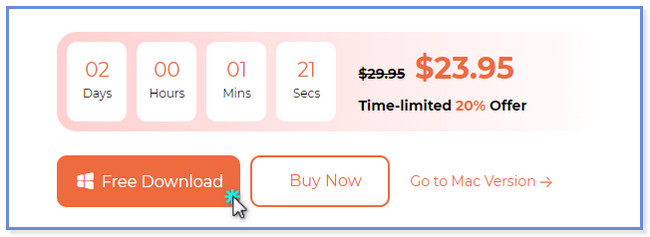
Stap 2Sluit het iPhone-apparaat aan op de computer via een USB-kabel. Nadat u de 2 apparaten met succes hebt verbonden, ziet u de naam van de iPhone in de linkerbovenhoek. Als u problemen ondervindt bij het aansluiten van uw apparaten, klikt u op de Het aangesloten apparaat kan niet worden herkend knop. De software toont instructies over hoe u het probleem kunt oplossen.
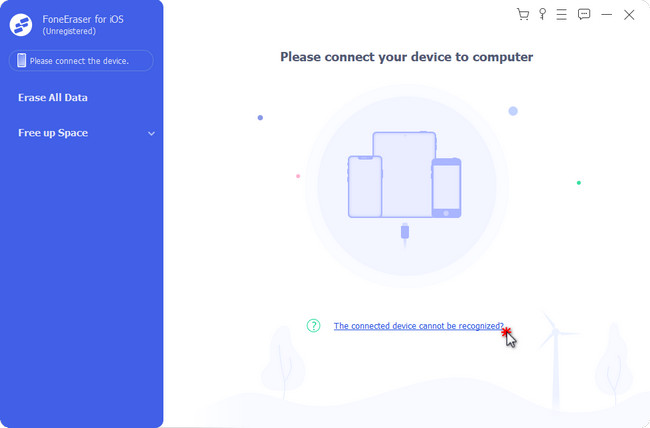
Stap 3Klik op de Verwijder alle data knop aan de linkerkant. Daarna laat de tool je instructies zien over hoe je Zoek mijn iPhone inschakelt. Volg het correct en klik OK nadien.
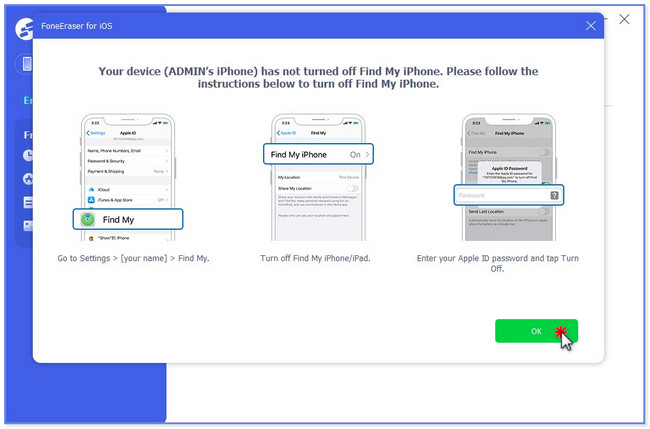
Stap 4De tool vereist dat u het beveiligingsniveau voor uw verwijderingsproces selecteert of kiest. U kunt op elk van hen klikken en hun exacte functie eronder zien. Klik daarna op de Start knop onderaan de tool. Klik later op de knop Ja om de actie te bevestigen. De software begint met het verwijderen van de gegevens van je telefoon, inclusief het Gmail-account van je iPhone.
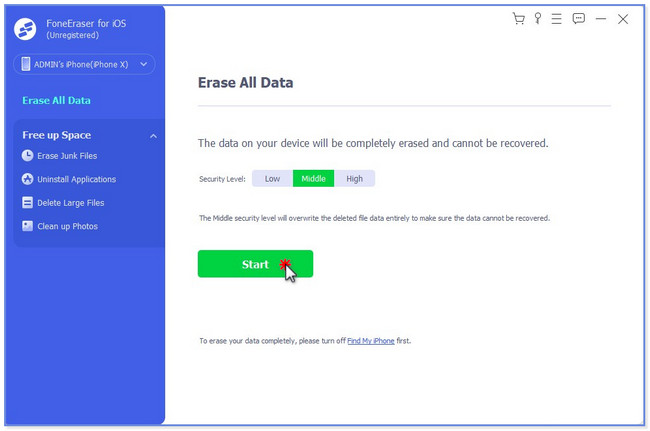
Deel 4. Veelgestelde vragen over het verwijderen van een Gmail-account op iPhone
1. Waarom laat Google me mijn Gmail-account niet verwijderen?
Mogelijk hebt u geen toegang tot uw Gmail-account, bijvoorbeeld door per ongeluk het wachtwoord te vergeten. Zonder het accountwachtwoord krijgt u niet de kans om het account permanent te verwijderen. Een andere reden is dat u de authenticatiefactoren die aan het account zijn gekoppeld, niet meer kunt onthouden.
2. Verwijdert het verwijderen van Gmail alle accounts?
Nee. Nadat u uw Gmail heeft verwijderd, worden niet al uw Google-accounts verwijderd. Alleen de Gmail-service zal verdwijnen. Je hebt nog steeds de apps die je hebt gedownload met je Google-account via Google Play Store. Bovendien blijven de andere sociale media-accounts die u met uw Google-account hebt gemaakt, bestaan.
Dat is alles voor nu over het verwijderen van een Gmail-account op uw iPhone. We hopen dat de 3 methoden in dit bericht je hebben geholpen en dat je geen problemen of moeilijkheden hebt ondervonden.
FoneEraser voor iOS is de beste iOS-gegevensreiniger die gemakkelijk alle inhoud en instellingen op iPhone, iPad of iPod volledig en permanent kan wissen.
- Reinig ongewenste gegevens van iPhone, iPad of iPod touch.
- Wis snel gegevens met eenmalig overschrijven, waardoor u tijd kunt besparen voor veel gegevensbestanden.
